Table de Matieres
I. Présentation
Le format PDF est l’un des formats de fichiers les plus populaires au monde, et ceci est également vrai en entreprise. C’est un format privilégié pour le transfert de documents divers et variés, que ce soit des factures, des devis, de la documentation technique ou encore une plaquette commerciale. Ce format que l’on pourrait qualifier d’universel peut être lu à partir de différents appareils, que ce soit un ordinateur, un smartphone, ou encore une tablette : il y a des visionneuses PDF pour une grande majorité de systèmes d’exploitation.
Au-delà de pouvoir consulter les documents PDF, les utilisateurs ont souvent le besoin de pouvoir éditer ces fameux documents. Parmi les solutions présentes sur ce marché, il y a UPDF Editor, une solution tout-en-un pour lire, gérer, protéger et éditer les PDF, dotée de fonctions IA.
UPDF est une application compatible avec Windows et Mac, mais aussi avec les plateformes mobiles Android et iOS. D’ailleurs, nous avions présenté cette solution dans ce précédent article :
Dans ce nouvel article, nous allons découvrir d’autres fonctions de cette application et évoquer certaines nouveautés, que ce soit sur mobile ou desktop. UPDF peut être testé et utilisé gratuitement, mais il y aura un filigrane sur les documents.
Une version « Pro » est proposée ainsi qu’une version encore plus évoluée avec des fonctions IA, pour un tarif bien inférieur à celui de l’équivalent chez Adobe. Pour les entreprises, il y a également des plans de licence en fonction du nombre d’utilisateurs.
II. L’utilisation d’UPDF sur Android et iOS
Une application UPDF officielle est disponible pour les mobiles, que ce soit pour Android et iOS. En complément, un assistant IA conçu pour travailler sur les documents PDF est accessible à l’adresse « ai.updf.com« . Commençons par évoquer ces fonctionnalités liées à l’IA via UPDF AI.
Si vous chargez un document PDF, l’IA pourra vous le résumer, vous le traduire, et même vous l’expliquer. L’IA peut aussi vous générer un résumé de ce document, partie par partie, en rappelant à chaque fois le titre de la section. Il est également possible d’interroger l’IA et elle répondra aux questions en s’appuyant sur le contenu du document PDF.
Dans l’exemple ci-dessous, mon précédent article au sujet d’UPDF, mis au format PDF, a été utilisé.
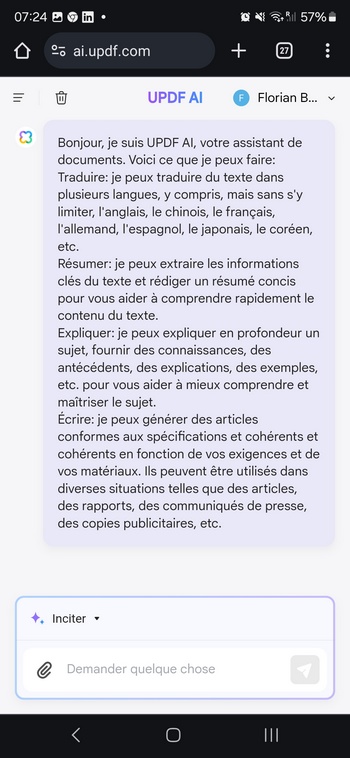
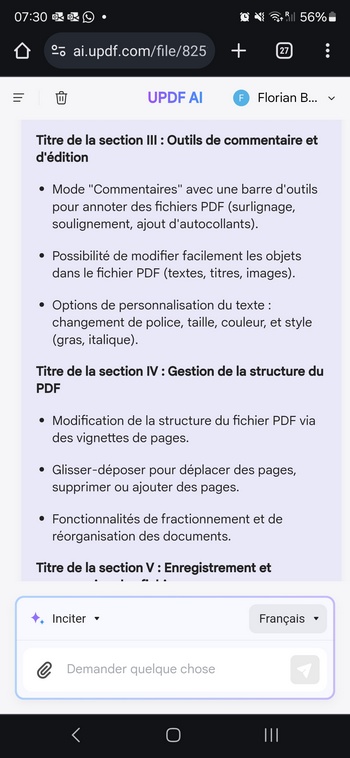
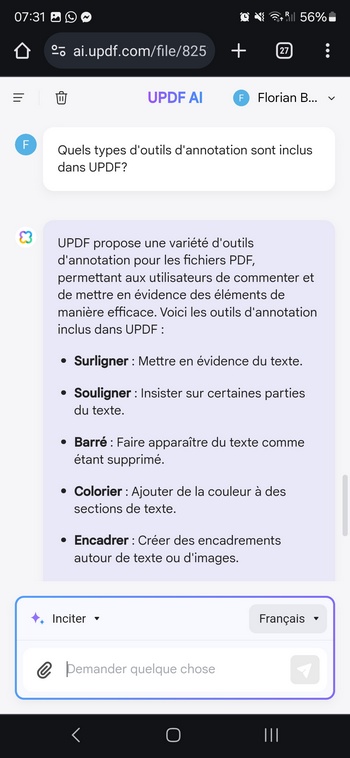
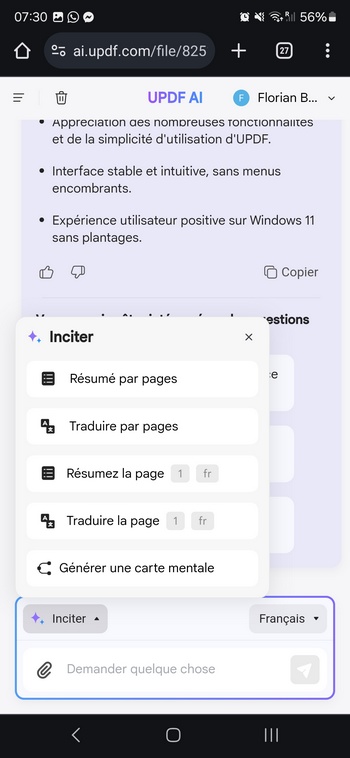
Par ailleurs, UPDF a introduit une fonction assez originale : la création d’une carte mentale (mindmap) à partir du document PDF. Pour le moment, et c’est dommage, le fichier de sortie est au format PNG, donc il n’y a pas d’interactivité possible (réduire/agrandir un nœud, ni même l’ouverture avec un logiciel de mindmap). Néanmoins, cela offre une façon différente de lire le résumer d’un document.
Voici un exemple de résultat obtenu :
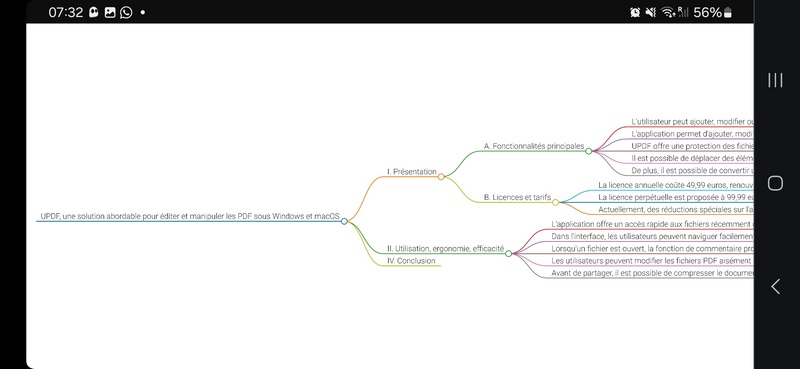
Basculons désormais sur l’application UPDF. À l’instar de la version desktop, elle regroupe des outils pour modifier des PDF. Nous pouvons citer quelques fonctionnalités :
- Ajouter, modifier, supprimer du texte (choix de la police, de la taille, de la couleur, etc.)
- Annotation de fichiers PDF
- Déplacer les éléments sur une page du PDF (exemple : déplacer un titre, une image, etc.)
- Supprimer des pages
- Réorganiser, extraire, remplacer, fractionner un fichier PDF
- Effectuer une rotation d’une ou plusieurs pages
- Etc…
De plus, il est possible de solliciter l’IA directement à partir de la visionneuse PDF ! Ceci peut être utile pour obtenir la traduction ou le résumé d’une partie du texte.
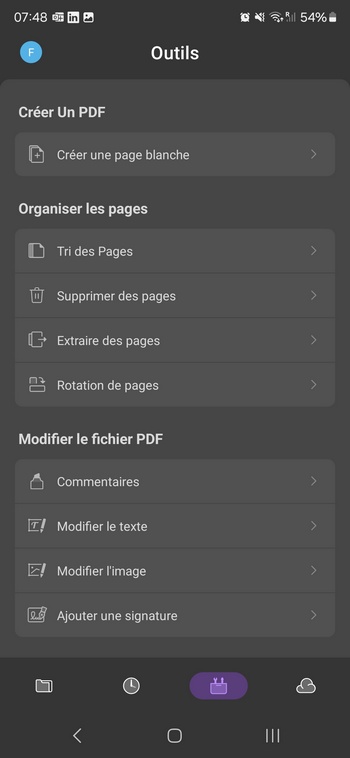
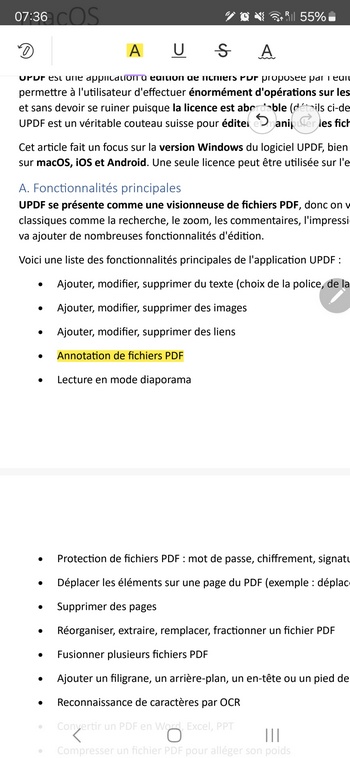
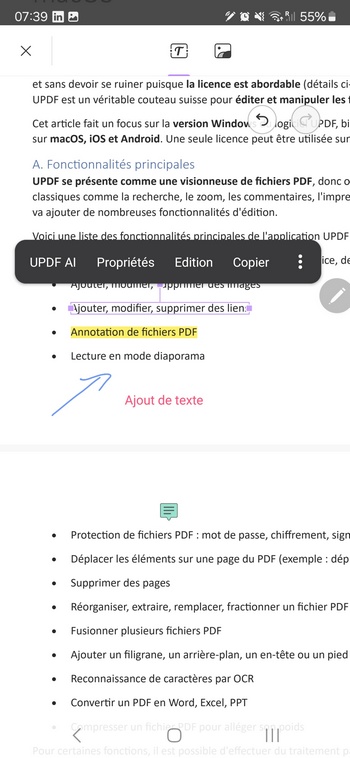
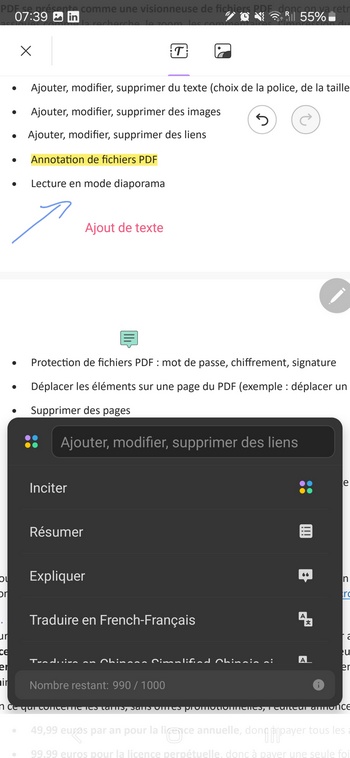
Sur mobile, UPDF se présente comme une application complète pour l’annotation et l’édition de PDF. La principale difficulté étant la manipulation avec les doigts, qui n’est pas aussi précise que sur ordinateur avec une souris. L’utilisation d’un stylet rend les manipulations plus faciles.
Remarque : sur iOS, UPDF intègre une fonction supplémentaire baptisée qui permet de créer un coffre-fort sécurisé pour stocker des documents PDF. L’accès à cet espace de stockage est protégé par un code d’accès ou Face ID. Ainsi, les utilisateurs peuvent restreindre l’accès à certains fichiers confidentiels ou privés, et empêcher les consultations indésirables.
Enfin, sachez que toutes ces fonctions sont également disponibles sur Windows et Mac. Dans la suite de l’article, nous allons d’ailleurs nous intéresser à l’utilisation d’UPDF sur desktop.
III. Les fonctions d’UPDF pour les entreprises
Que ce soit sur Mac et Windows, les utilisateurs d’UPDF pourront trouver des fonctionnalités très pratiques, notamment en environnement professionnel. Nous pouvons citer la possibilité de convertir des PDF, de protéger un document PDF, de comparer 2 PDF, ou encore de signer un PDF avec une signature numérique. De plus, il est possible d’éditer un document numérisé grâce à la fonction d’OCR correspondante à la reconnaissance des caractères.
Ces nombreuses fonctionnalités sont accessibles par l’intermédiaire d’un menu latéral et d’une boite à outils PDF, dont voici un aperçu (incomplet) :
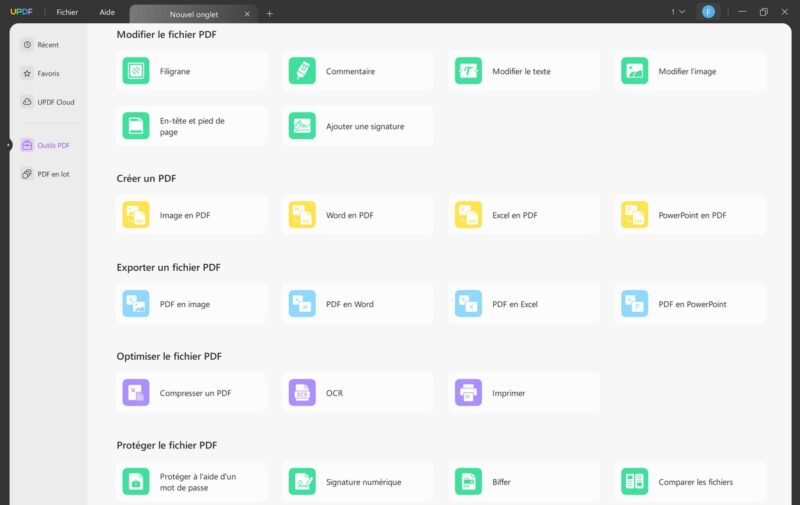
Découvrons certaines fonctionnalités plus en détail.
A. Convertir un document PDF
UPDF peut convertir un PDF en document Word, mais aussi en PowerPoint, Excel, en texte brut, en HTML ou encore en images. Différents formats de sortie sont pris en charge.
Au-delà de choisir le format de sortie, l’utilisateur peut indiquer s’il veut convertir tout le document ou seulement une partie, ainsi que personnaliser la mise en page du document de sortie (pour que ce soit plus ou moins stricte vis-à-vis du fichier PDF d’origine). La conversion d’un document PDF en Word fonctionne très bien puisque les titres, les images, les liens ainsi que la mise en forme du texte sont conservés.
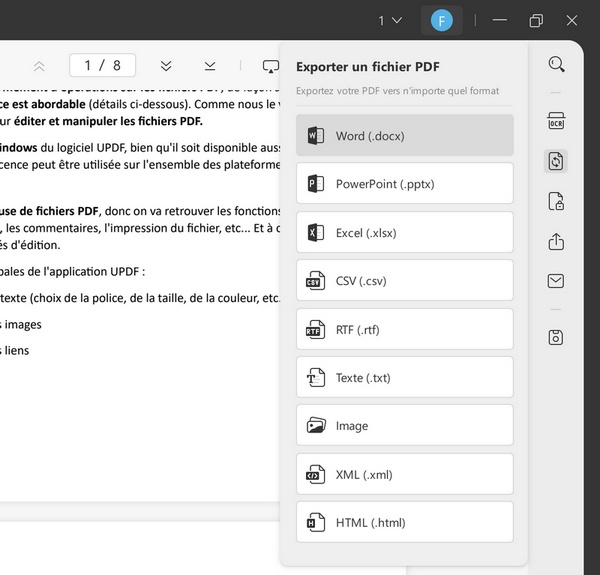
B. Protéger un document PDF
La fonction de protection de documents PDF de l’application sert à restreindre l’ouverture, la modification et/ou l’impression du document. Ainsi, l’utilisateur doit connaître le mot de passe que vous choisissez afin de pouvoir accéder à la fonction verrouillée.
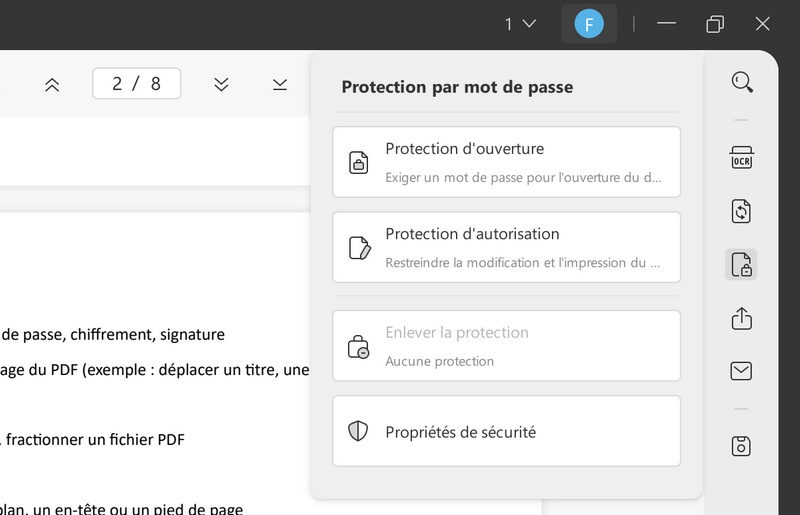
En plus de définir un mot de passe, l’utilisateur peut sélectionner un algorithme de chiffrement (AES 256 bits, par exemple), mais aussi choisir ce qu’il veut autoriser ou non. Un cas de figure intéressant, c’est la création d’un formulaire PDF dont l’édition sera protégée par mot de passe, mais l’utilisateur pourra tout de même remplir les champs du formulaire.
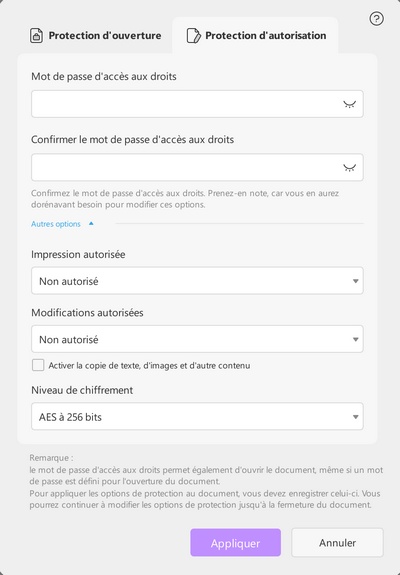
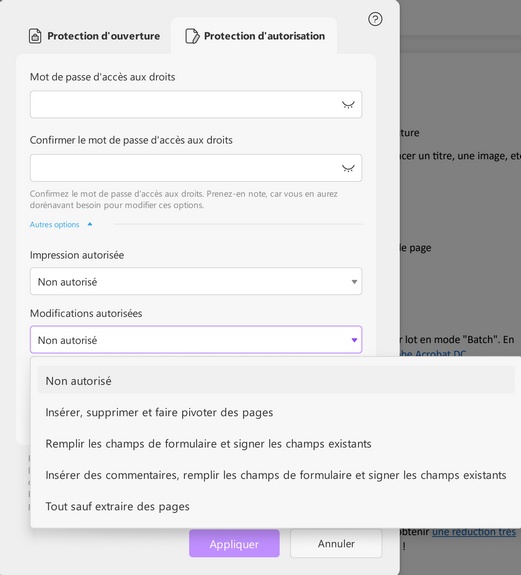
C. La reconnaissance des caractères
Par l’intermédiaire d’un plugin supplémentaire dont le téléchargement est automatique, UPDF peut effectuer de la reconnaissance optique de caractères, appelée également OCR. Ceci consiste à reconnaître le texte d’un document scanné, que ce soit un texte numérique ou manuscrit. Là encore, diverses options sont disponibles pour l’utilisateur.
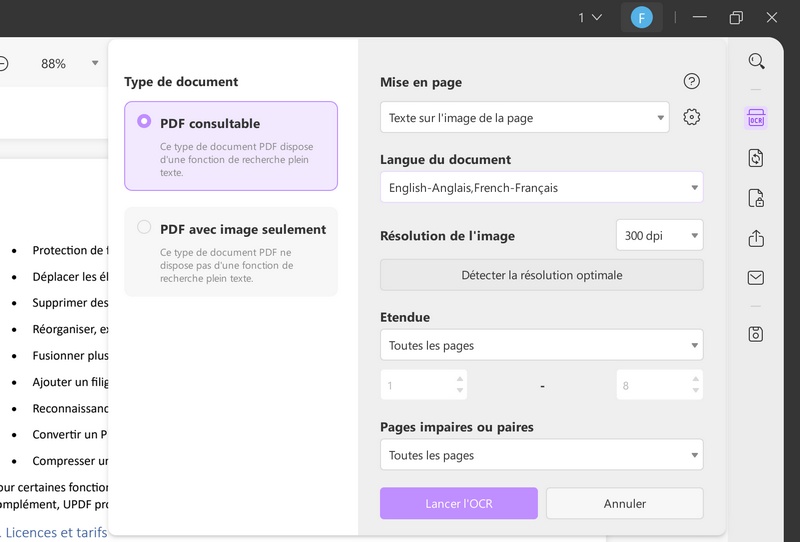
D. Signer un document PDF
La signature d’un document PDF est une tâche fréquente et utile pour les organisations. UPDF répond à ce besoin en prenant en charge les signatures numériques sous différents formats. Il est possible de créer une signature manuscrite, textuelle ou basée sur une image, ce qui peut être utile s’il s’agit d’une signature numérisée. Un utilisateur peut créer jusqu’à 4 signatures différentes.
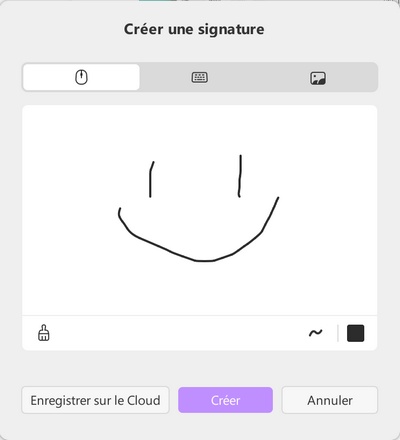
Si vous souhaitez numériquement signer un document à l’aide d’un certificat, sachez que c’est aussi possible. Vous pouvez créer votre propre ID numérique depuis l’application, ce qui signifie qu’un certificat auto-signé sera créé. Vous pouvez aussi importer un certificat de signature existant, à condition qu’il soit au format PFX.
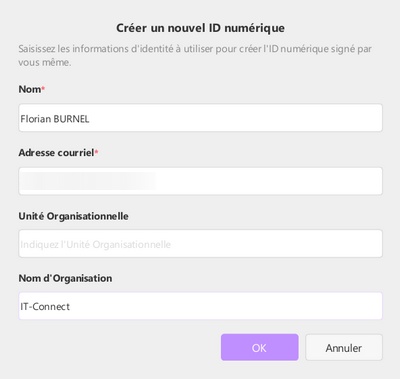
Ceci vous permet de signer le document à l’aide de votre certificat, et ainsi prouver son authenticité. De plus, cela assure que c’est bien vous qui êtes à l’origine de cette signature. Voici un exemple :
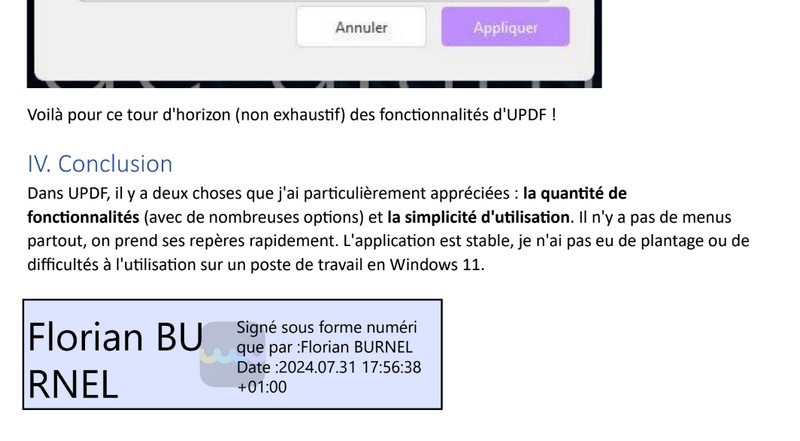
Enfin, sachez que le mode formulaire de l’application UPDF permet d’ajouter des champs de saisie dans un document PDF, y compris un champ spécial pour la signature.
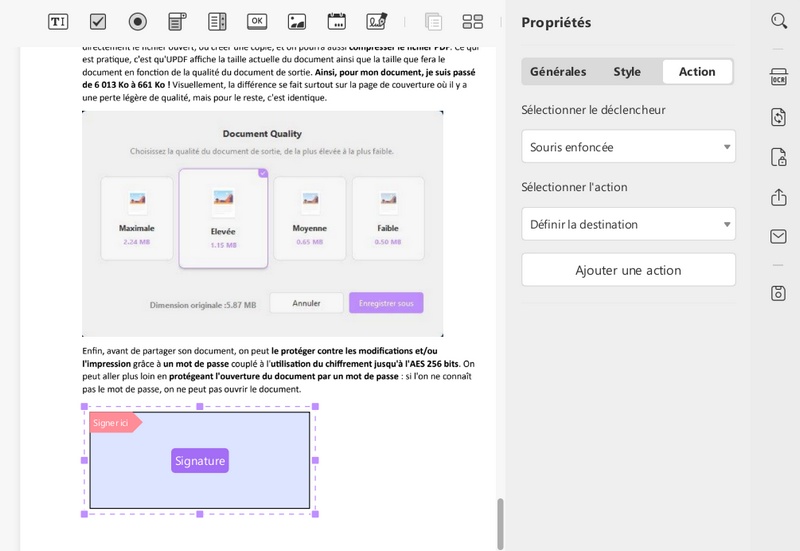
E. Comparer 2 fichiers PDF
Ne perdez pas de temps à comparer vous-même 2 documents PDF : UPDF peut le faire à votre place. Tout commence par le choix des deux fichiers PDF à comparer, ainsi que la configuration éventuelle des options de comparaison. Vous pouvez comparer intégralement les deux documents, ou partiellement (uniquement certaines pages).
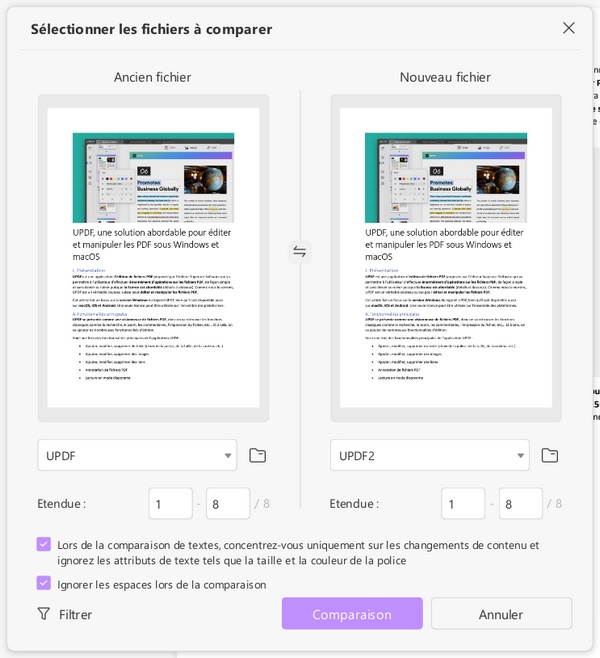
Puis, UPDF vous indiquera les différences entre les deux documents, que ce soit au niveau du texte ou d’autres éléments tels que les images. La liste des différences est visible sur la droite, tandis qu’elles sont mises en surbrillance directement sur les documents comparés.
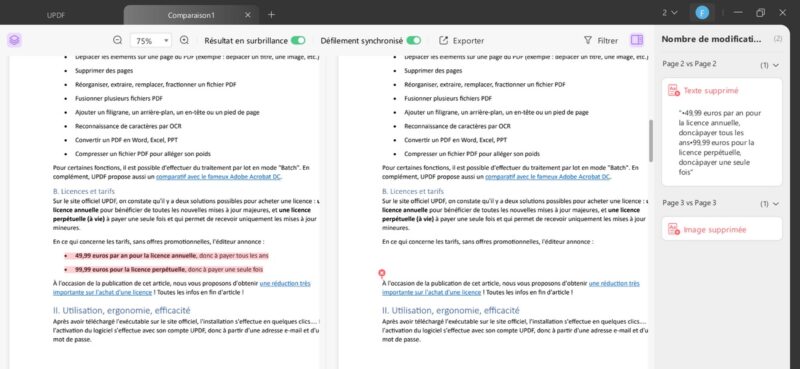
Enfin, au-delà des fonctionnalités présentées dans cet article, il y en a d’autres disponibles. Il y a notamment la possibilité de partager un document PDF avec un lien privé, où l’utilisateur peut être autorisé à télécharger/copier/imprimer le document, ou simplement le lire. Ceci implique d’utiliser l’espace de stockage Cloud UPDF, c’est important de le savoir.
IV. Conclusion
L’interface d’UPDF est intuitive et relativement épurée, bien que l’on ait à notre disposition beaucoup de fonctionnalités. Les fonctions d’édition de documents PDF sont très nombreuses et répondront aux besoins des organisations, mais aussi des particuliers. Elles sont complétées par des fonctions de conversion, de lecture, d’annotation, de protection des documents, ainsi que l’intelligence artificielle pour des tâches consommatrices en temps. L’IA est là pour assister l’utilisateur lors de la lecture d’un document, notamment pour la traduction et la création d’un résumé.
Les lecteurs de IT-Connect peuvent désormais obtenir l’éditeur UPDF avec une réduction exclusive permettant d’obtenir la version « premium » à un tarif préférentiel. Bénéficiez de 20 euros de remise sur la licence perpétuelle UPDF, soit 59,99 euros. Il y a aussi une offre pour bénéficier de 50% de remise sur l’Assistant IA d’UPDF.
Cet article contient une communication commerciale.
 Tuto Apprendre en ligne n’a jamais été aussi simple – Tutoriels pour tous les niveaux.
Tuto Apprendre en ligne n’a jamais été aussi simple – Tutoriels pour tous les niveaux.







